Как просмотреть и удалить историю поиска YouTube
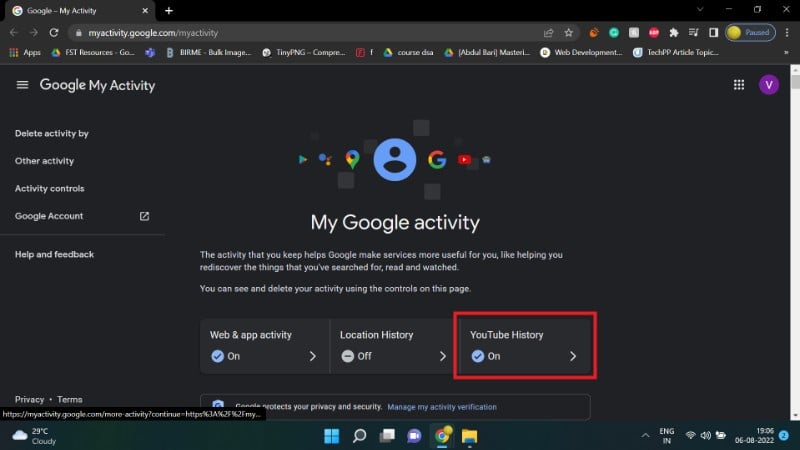
Важно: Отключение или автo‑удаление истории поиска также может удалить или повлиять на историю просмотров и рекомендации. Прежде чем очищать данные, подумайте о компромиссе между приватностью и персонализацией.
Почему история поиска YouTube важна
YouTube собирает элементы пользовательской активности — поисковые запросы, историю просмотра, комментарии и т.д. Эти данные помогают сервису подбирать релевантный контент и давать подсказки в поиске. История поиска полезна, когда вы хотите быстро вернуть прошлые запросы или найти тот же ролик снова.
Однако запись поисковых запросов может вызывать опасения по поводу приватности. Если вы не хотите, чтобы история сохранялась, YouTube и Google дают инструменты для удаления, автo‑удаления и приостановки записи.
Факт: YouTube — одна из крупнейших платформ для потокового видео, и она хранит пользовательскую активность для персонализации. Удаление истории не делает вас полностью «невидимым» для Google, но снижает объём сохраняемых данных на аккаунте.
Как просмотреть и удалить историю поиска YouTube (через сайт Google My Activity)
Вы можете посмотреть краткие подсказки прямо в поле поиска YouTube, но для полного списка и фильтрации по дате используйте страницу Google «Мои действия» (My Activity).
- Откройте страницу Google «Мои действия» (MyActivity).
- Нажмите «YouTube История» или «YouTube History».
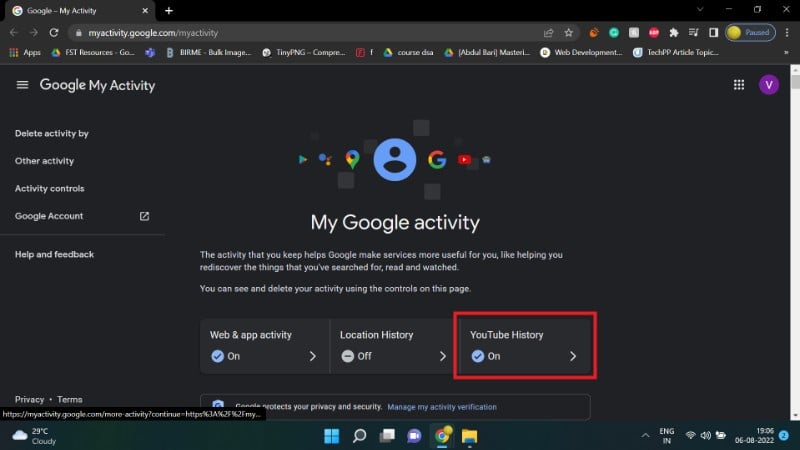
- Выберите «Управлять активностью» (Manage History).
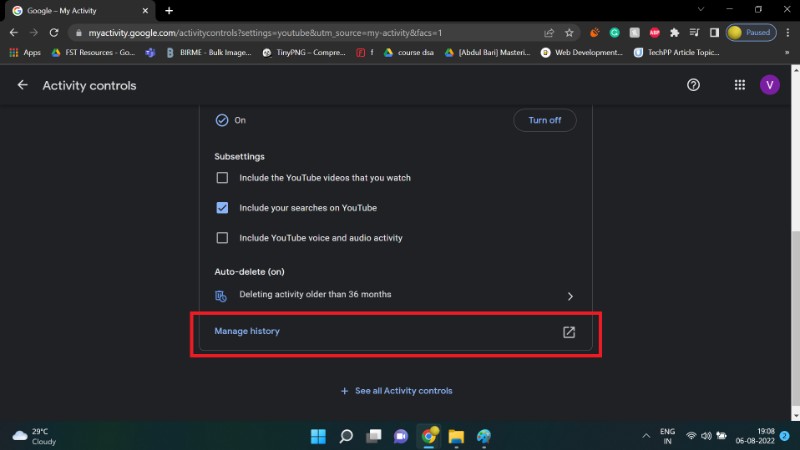
- На странице управления вы увидите детальную историю поисковых запросов и просмотров. Используйте календарь и строку поиска для фильтрации по дате или по ключевым словам.
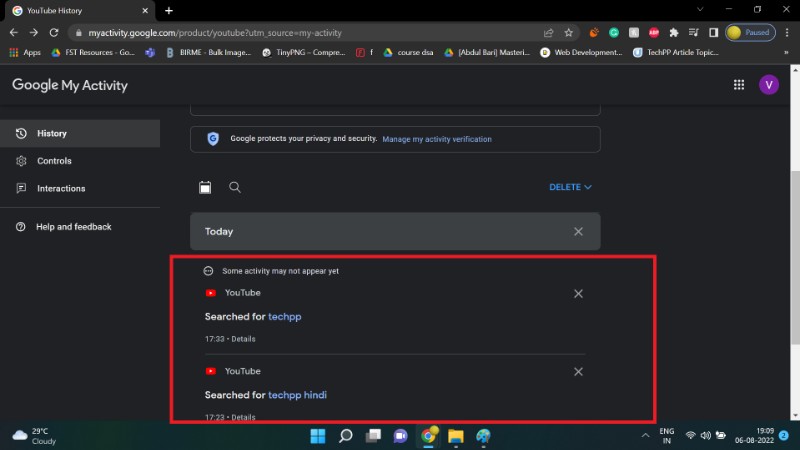
- Для удаления всей истории поиска нажмите синий DELETE > «Удалить за всё время» (Delete all time).
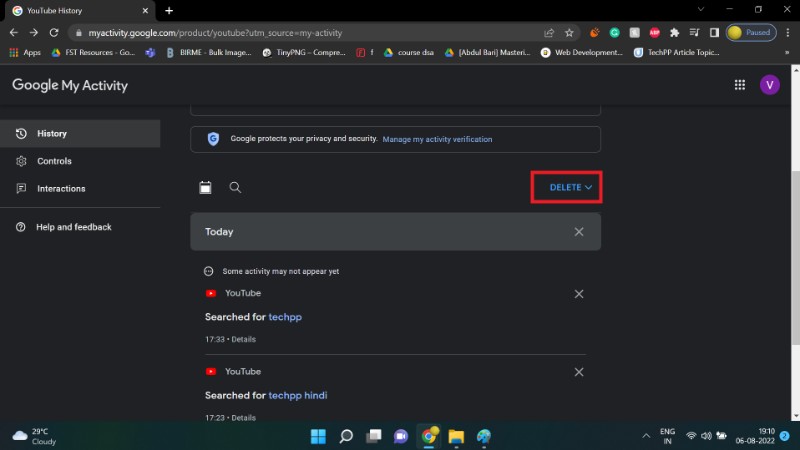
- Подтвердите удаление в диалоговом окне.
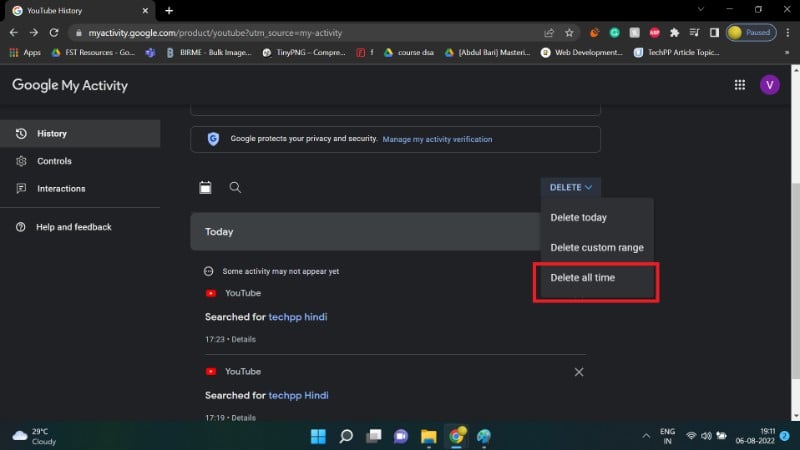
Совет: перед полной очисткой можно экспортировать данные через сервис Google Takeout — если вам нужно сохранить копию истории.
Как удалить отдельный поисковый запрос
- На сайте YouTube: нажмите на поле поиска, наведите курсор на ненужный запрос и выберите «Удалить» (Remove).
- На мобильном устройстве: в поле поиска сделайте долгое нажатие по записи и подтвердите удаление.
Как удалить историю поиска в приложении YouTube на Android
Пошаговая инструкция (Android):
- Войдите в Google‑аккаунт в приложении YouTube.
- Нажмите на иконку профиля в правом верхнем углу.
- Откройте «Настройки» (Settings).
- Выберите раздел «История и конфиденциальность» (History and privacy).
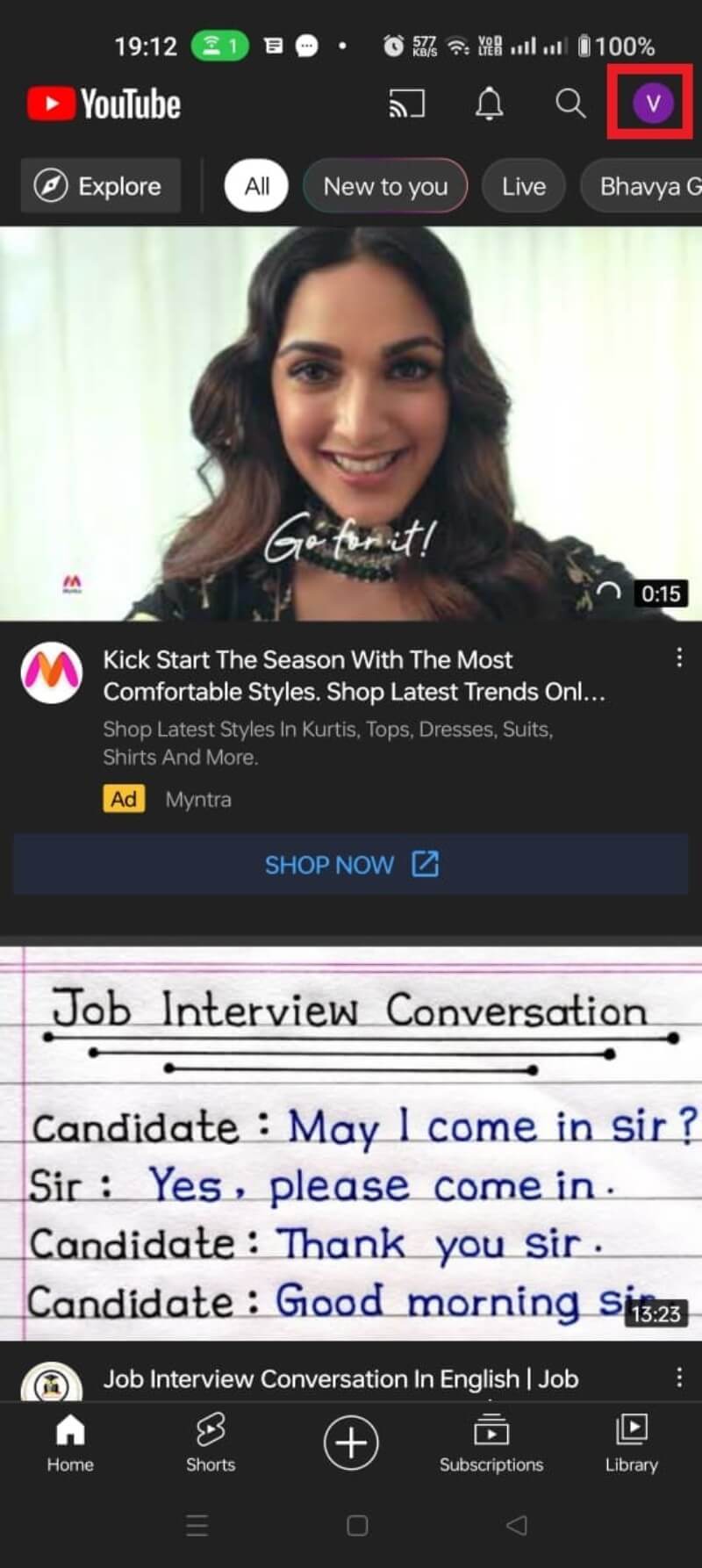
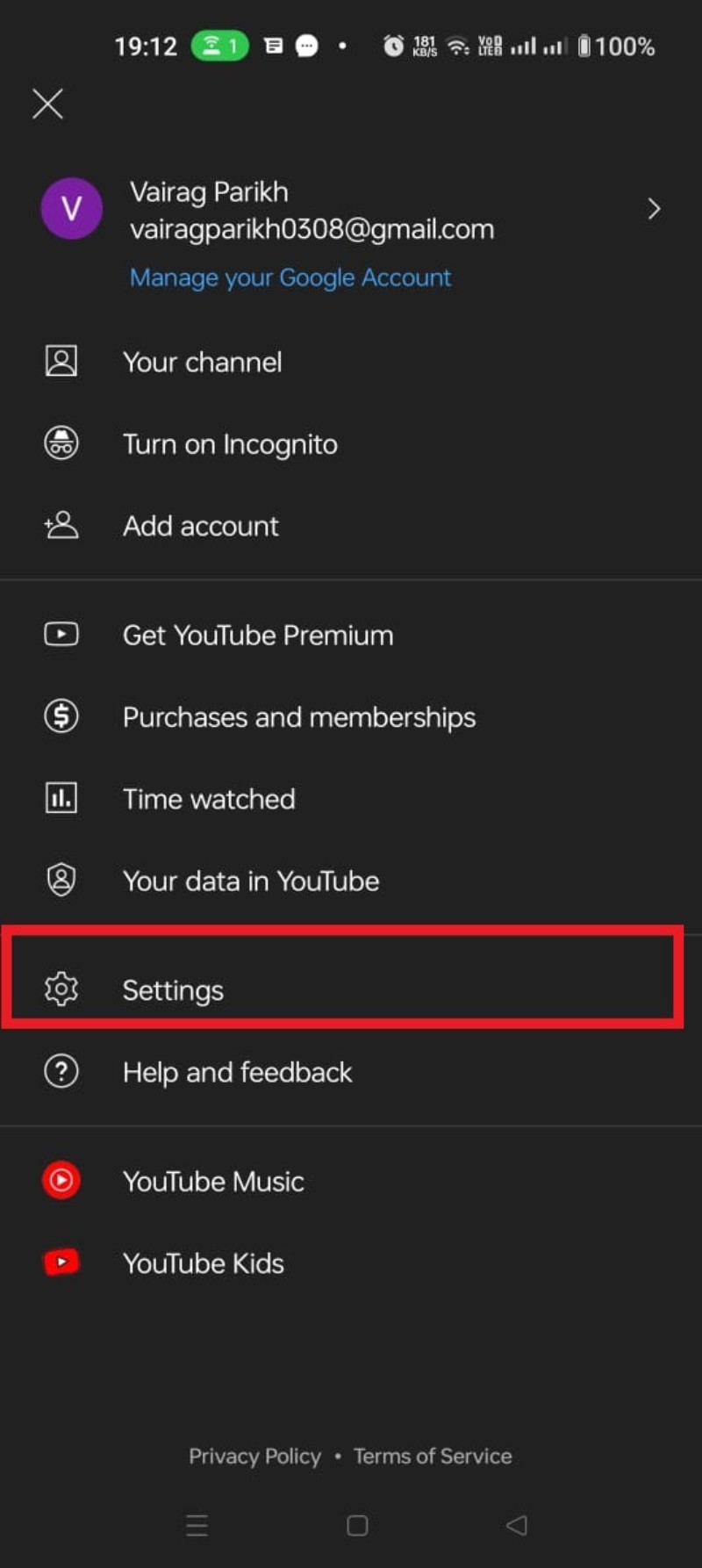
- Чтобы очистить записи поиска, используйте опции «Очистить историю поиска» или «Clear search history» (в интерфейсе может отображаться вариант на вашем языке).
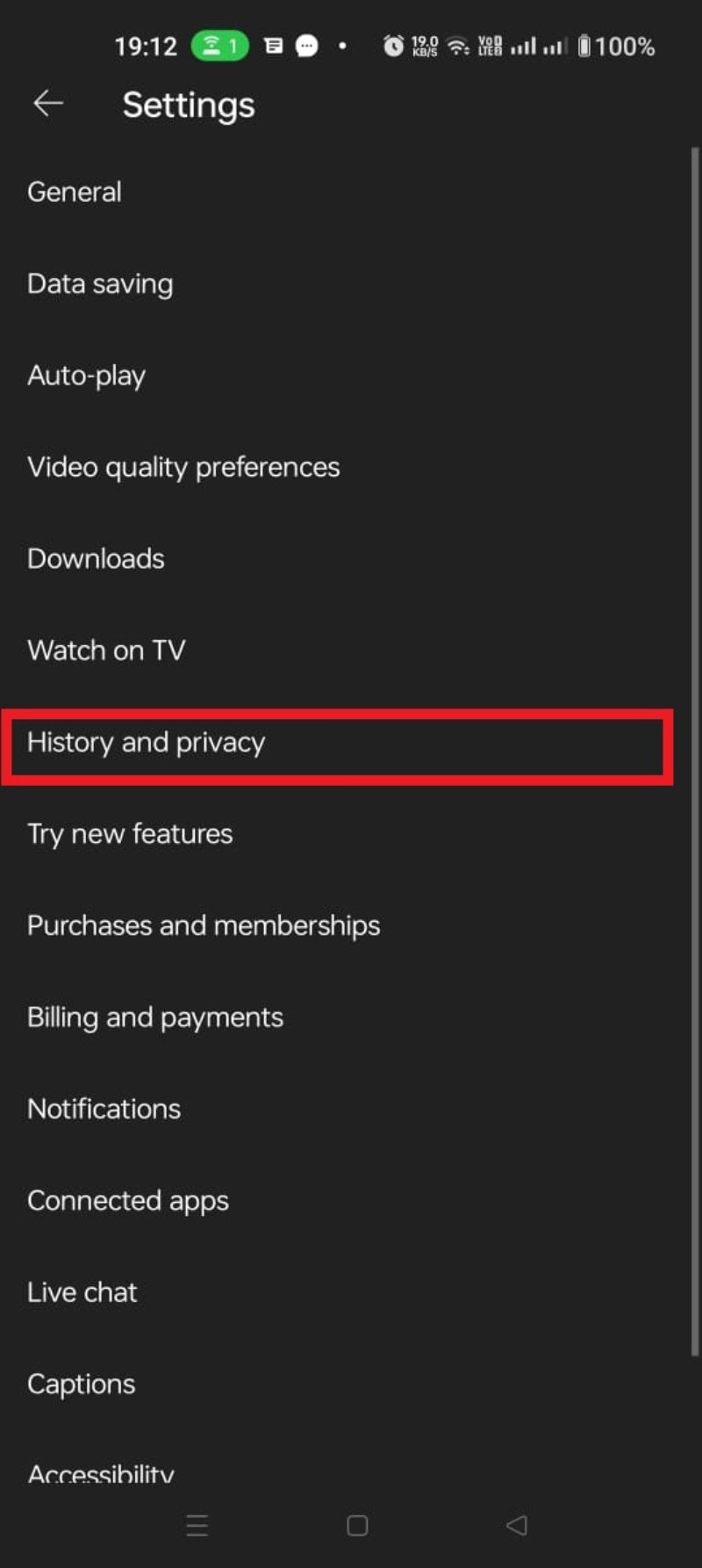
- Подтвердите действие в диалоговом окне.
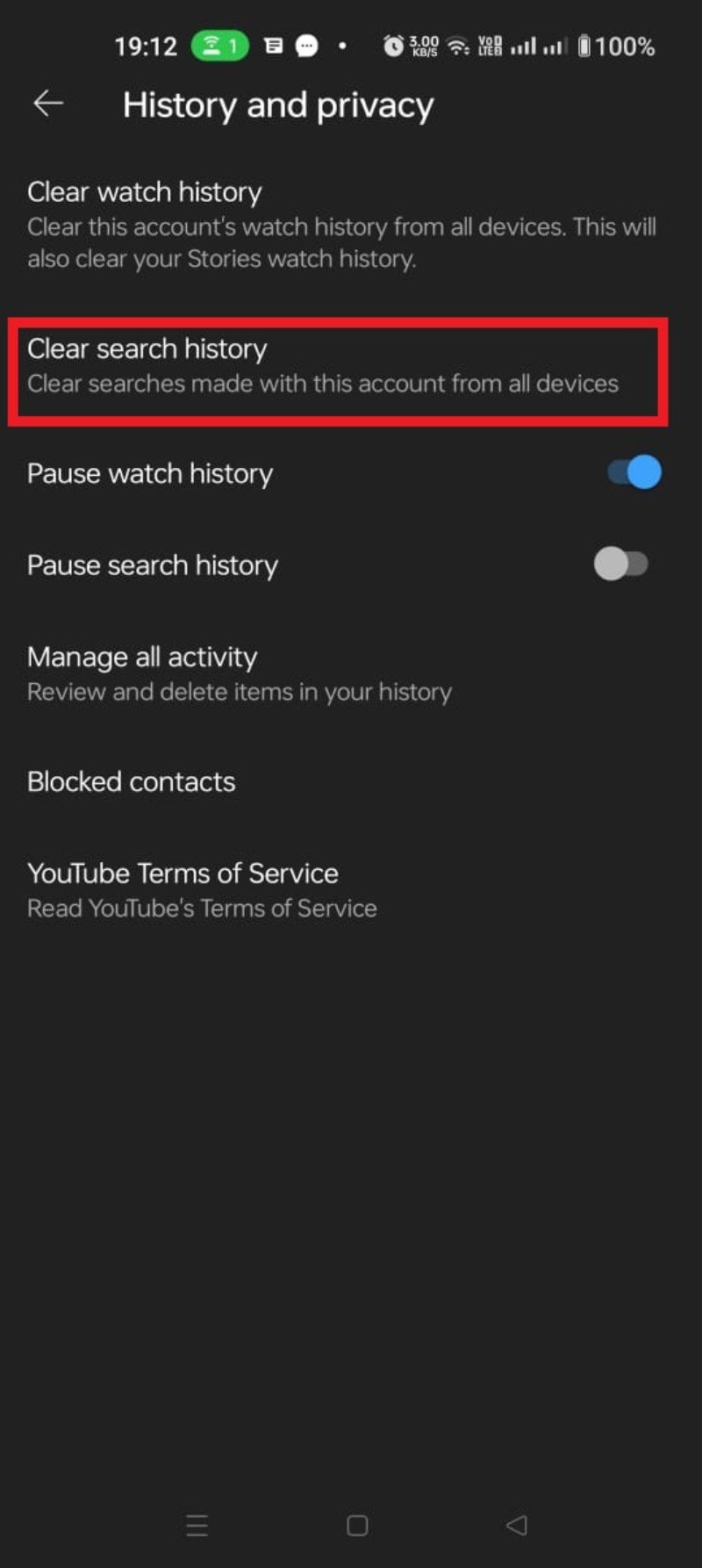
Эти шаги помогут быстро удалить отдельные записи или всю видимую историю поиска через приложение на Android.
Как включить автo‑удаление истории поиска YouTube
Если регулярное ручное удаление утомляет, можно настроить автo‑удаление данных через Google «Мои действия». Учтите, что автo‑удаление коснётся как истории поиска, так и истории просмотров (если включено).
- Откройте Google «Мои действия» (MyActivity).
- Выберите «YouTube История» (YouTube History).
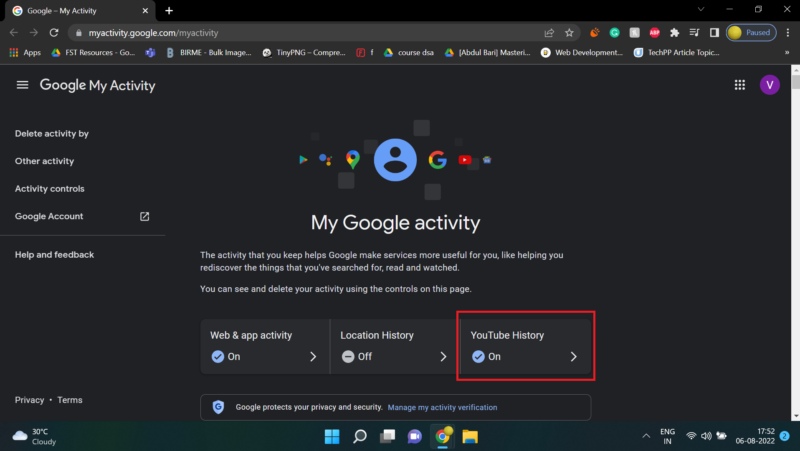
- Найдите блок автo‑удаления и нажмите «Выбрать автo‑удаление» (Choose an auto‑delete option).
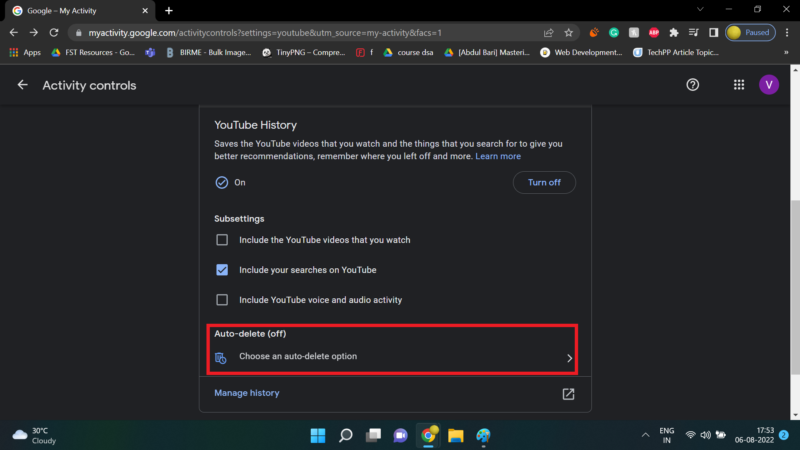
- Выберите желаемый период хранения (например, 3 месяца, 18 месяцев). Нажмите «Далее» (Next).
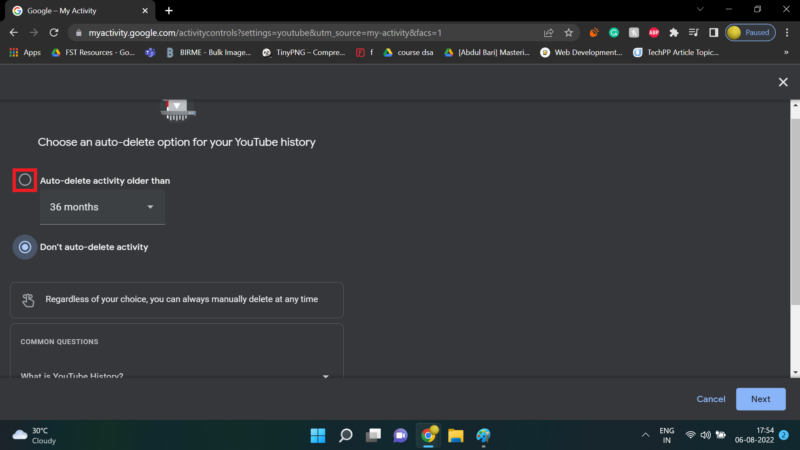
- Подтвердите и нажмите «Подтвердить» (Confirm), затем «ОК».
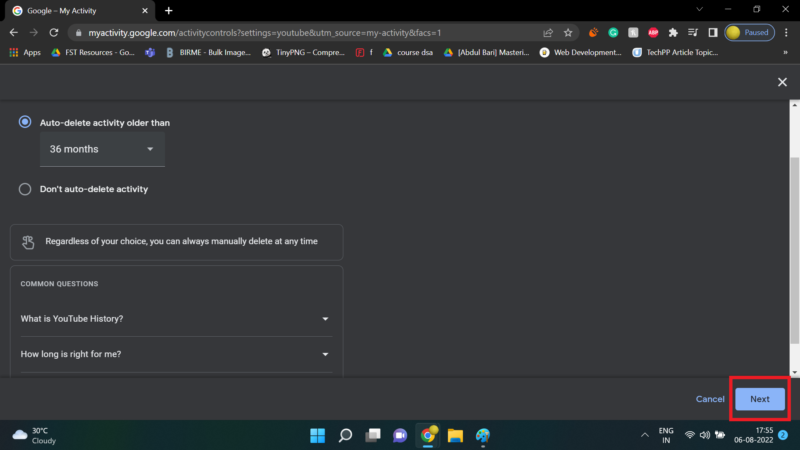
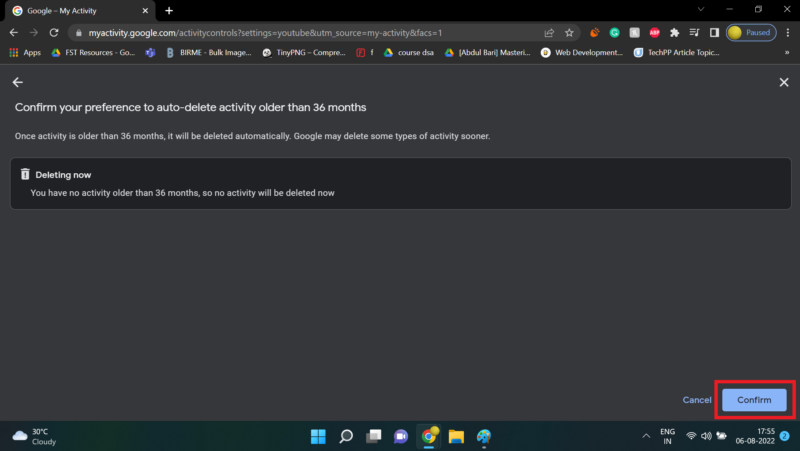
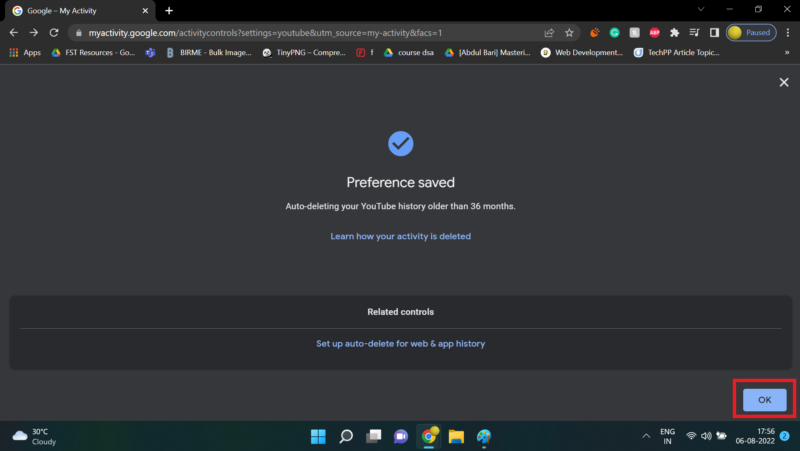
Совет: автo‑удаление удобно, если вы не нуждаетесь в длительной персонализации, но хотите, чтобы сервис хранил данные только временно.
Как приостановить запись истории поиска
Приостановка истории полностью останавливает сохранение новых поисковых запросов. Это можно сделать как в приложении, так и на сайте.
Приостановка поиска в приложении Android
- Откройте профиль → Настройки → История и конфиденциальность.
- Нажмите «Приостановить историю поиска» (Pause search history).
- Подтвердите «ПРИОСТАНОВИТЬ» (PAUSE).
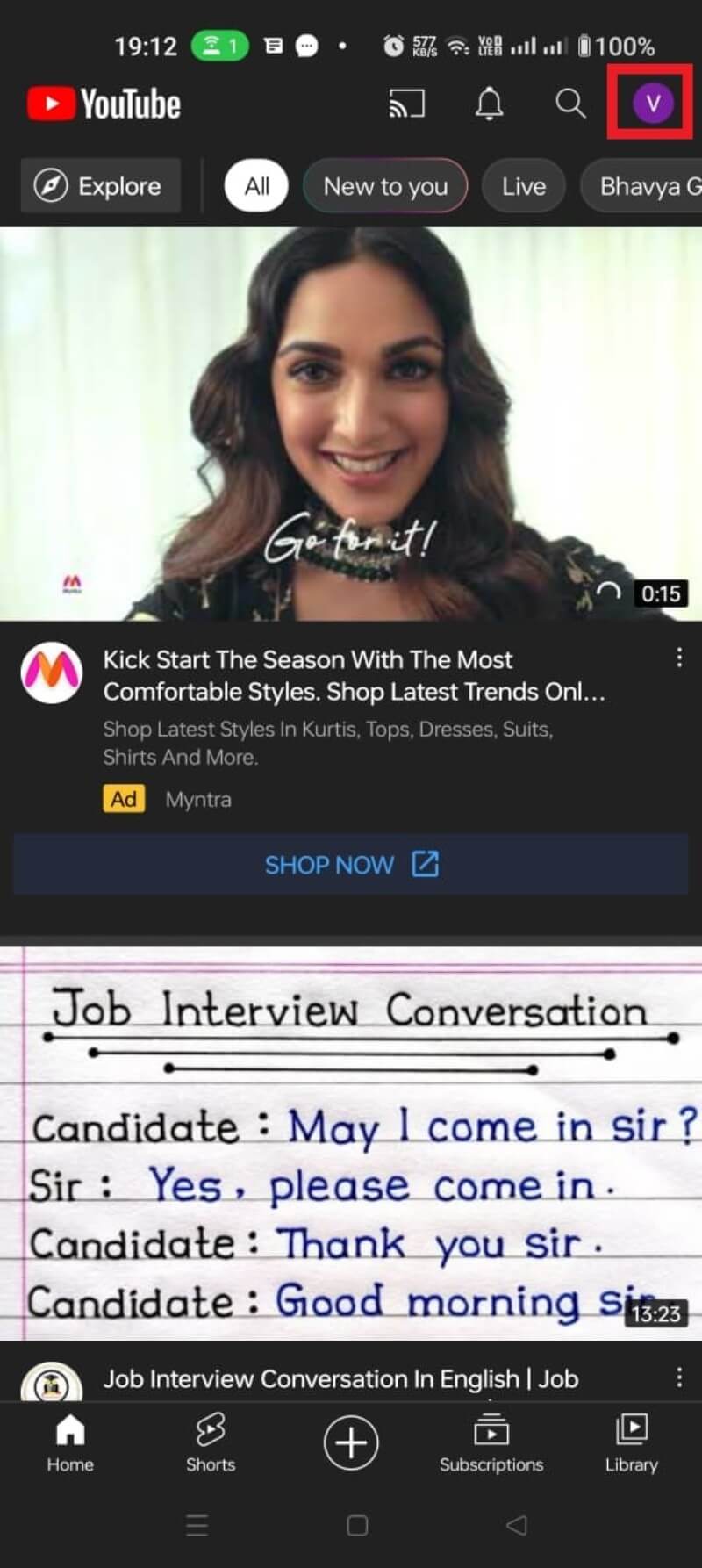
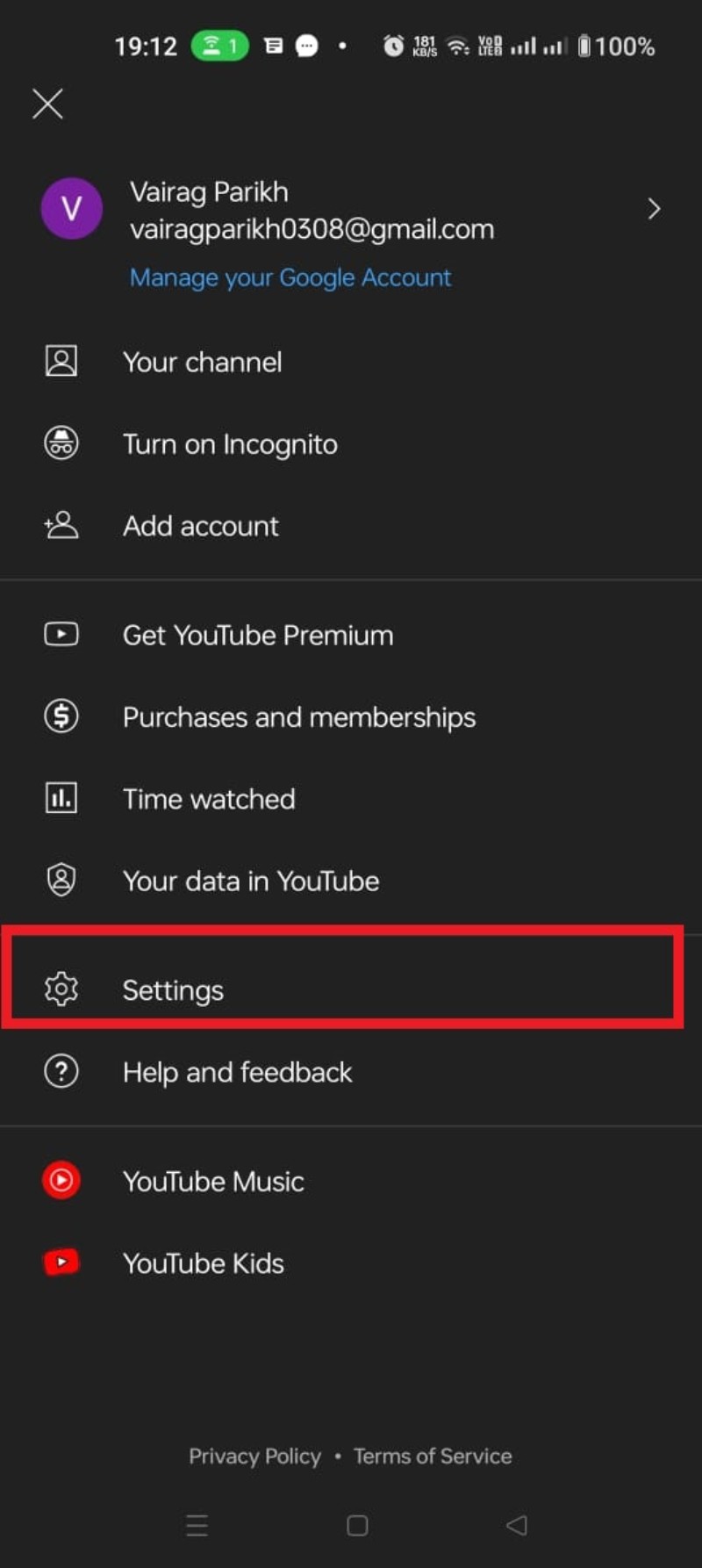
После этого новые поисковые запросы не будут сохраняться в истории.
Приостановка поиска на веб‑сайте
- Откройте Google «Мои действия» → YouTube History.
- Снимите галочку «Включать ваши поисковые запросы на YouTube» (Include your searches on YouTube).
- Нажмите «Приостановить» (PAUSE) и подтвердите.
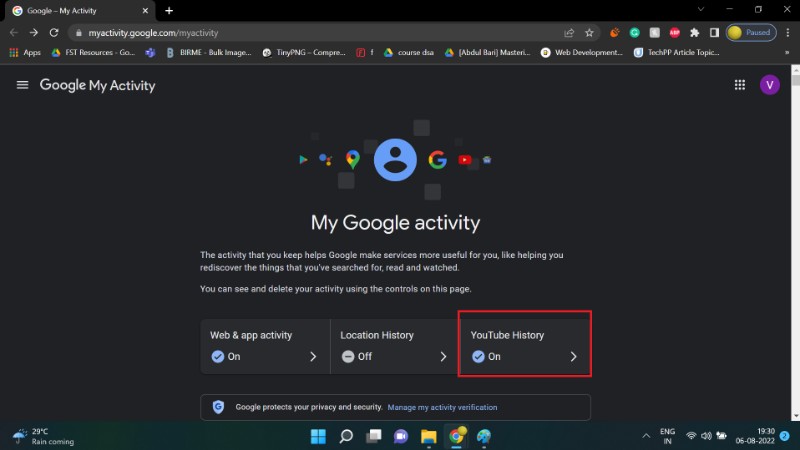
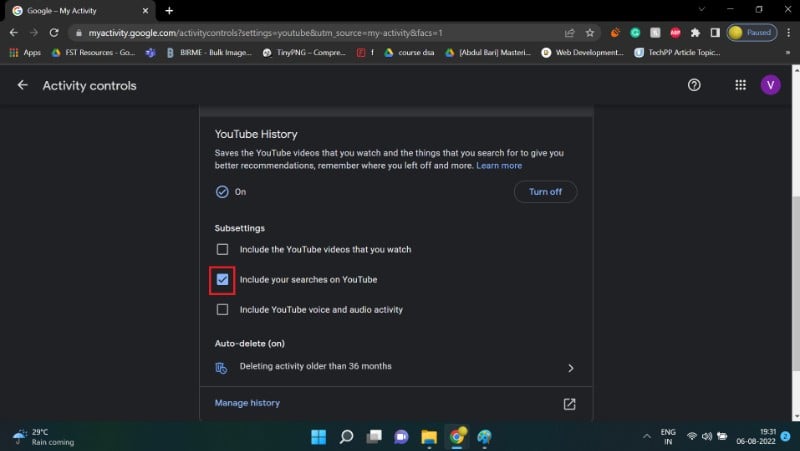
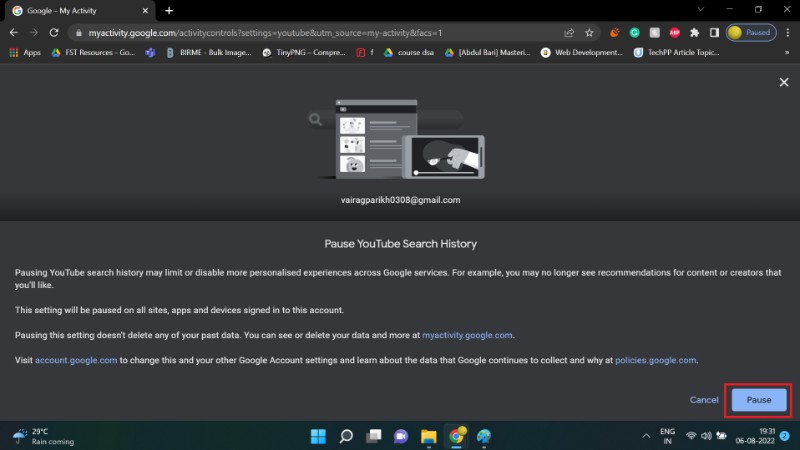
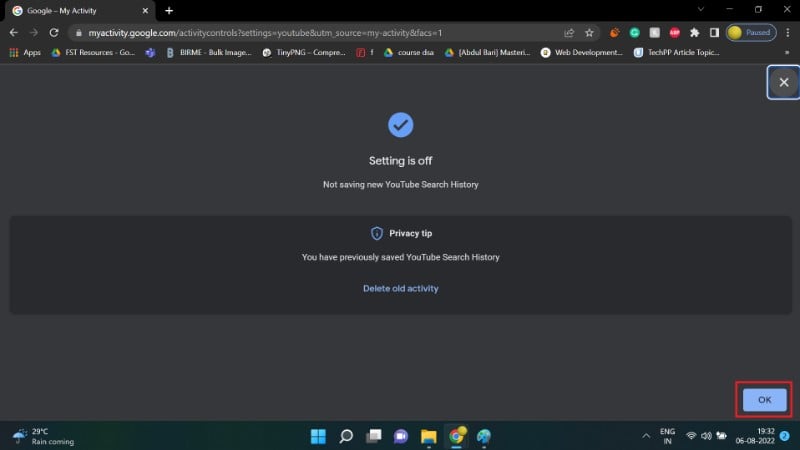
Примечание: Приостановка делает поиск менее персонализированным: подсказки и рекомендации могут стать менее точными.
Удаление истории поиска на телевизоре (Android TV)
- Выберите профиль → Настройки.
- Откройте «Конфиденциальность» (Privacy).
- Выберите «Управлять историей поиска» (Manage search history).
- Для удаления отдельных записей выберите «Удалить» (Delete); для полного очистки — «Очистить историю поиска» (Clear search history).
Последствия удаления истории для рекомендаций и подсказок
Удаление или приостановка истории уменьшает объём данных, на которых YouTube основывает рекомендации. В результате:
- рекомендации могут стать менее релевантными;
- поисковые подсказки будут базироваться на текущих тенденциях и истории других пользователей, а не на ваших старых запросах;
- некоторые персонализированные подборки (например, «Похожие видео») могут измениться.
Если приоритет — приватность, эти изменения — приемлемая плата. Если приоритет — удобство и точность рекомендаций, лучше использовать автo‑удаление с более длинным периодом хранения.
Альтернативные подходы и дополнительные меры приватности
Если вы хотите снизить объём трекинга поверх очистки истории, рассмотрите следующие варианты:
- Использовать режим «Инкогнито» в приложении YouTube или выход из аккаунта.
- Пробовать приложения‑клиенты с открытым исходным кодом (например, NewPipe) или инстансы Invidious, которые не требуют Google‑аккаунта.
- Отключить персонализацию рекламы в настройках аккаунта Google.
- Использовать блокировщики трекеров и расширения браузера (например, uBlock Origin, Privacy Badger).
- Ограничить разрешения клавиатуры Gboard, если беспокоит сбор данных ввода.
- Подключаться через VPN для сокрытия IP‑адреса (не отменяет сбор внутри аккаунта).
Важно: альтернативные клиенты могут не поддерживать все функции YouTube и нарушать условия использования сервиса. Оцените риски и удобство.
Модель принятия решения: когда очищать, автo‑удалять или приостанавливать
flowchart TD
A[Хотите улучшить приватность?] -->|Да| B{Нужна ли персонализация}
A -->|Нет| Z[Ничего не менять]
B -->|Да| C[Настроить автo‑удаление '3–18 мес']
B -->|Нет| D[Приостановить историю поиска]
C --> E[Проверять периодически и корректировать]
D --> F[Очищать вручную по необходимости]Эта простая схема помогает выбрать стратегию в зависимости от того, насколько вы цените персонализацию и приватность.
Ролевые чек‑листы
Чек‑лист для пользователя, заботящегося о приватности:
- Включить автo‑удаление данных.
- Приостановить запись поиска при домашнем использовании общих устройств.
- Регулярно проверять настройки активности в Google Account.
Чек‑лист для родителей:
- Настроить семейные профили и ограничения контента.
- При необходимости очищать историю доступа ребёнка.
- Использовать отдельный аккаунт для ребёнка или режим ограниченного доступа.
Чек‑лист для продвинутых пользователей/администратора:
- Использовать экспорты Google Takeout перед массовой очисткой.
- Автоматизировать проверки конфигурации приватности.
- Документировать политику хранения данных для нескольких аккаунтов.
Мини‑методика регулярного обслуживания
- Еженедельно: проверять настройки автo‑удаления и приостановки.
- Ежемесячно: просматривать и удалять чувствительные поисковые запросы.
- Раз в полгода: экспортировать данные, если требуется аудит активности.
Критерии приёмки
- После удаления выбранные записи больше не отображаются в Google My Activity.
- Новые поиски не добавляются в историю после приостановки.
- Автo‑удаление удаляет записи согласно выбранному интервалу.
- Рекомендации изменяются в соответствии с уменьшением данных персонализации.
Частые проблемы и их решения
Проблема: История поиска не отображается.
Решения:
- Проверьте, не включена ли опция «Приостановить историю поиска».
- Убедитесь, что вы вошли в правильный Google‑аккаунт.
- Проверьте, не работает ли синхронизация аккаунта или ограничения активности в Google Workspace.
Проблема: История не удаляется полностью.
Решения:
- Убедитесь, что вы удаляете записи в том аккаунте, где они хранятся.
- Проверьте, нет ли активности, связанной с другими устройствами (например, история просмотра на ТВ, которая синхронизируется).
Глоссарий (одно предложение для каждого термина)
- История поиска: список поисковых запросов, которые вы вводили в поле поиска YouTube.
- История просмотра: список видео, которые вы смотрели на YouTube.
- Автo‑удаление: настройка, при которой Google автоматически удаляет активность старше выбранного периода.
- Приостановка истории: временная остановка записи новых поисковых запросов или просмотров.
Часто задаваемые вопросы
Как удалить один поисковый запрос из истории?
На мобильном устройстве нажмите и удерживайте нужный запрос в поле поиска и выберите «Удалить». На сайте наведите курсор на запись и нажмите «Удалить».
Как просмотреть и удалить историю просмотров?
История просмотров управляется на той же странице Google «Мои действия» или в разделе «История и конфиденциальность» приложения YouTube. Там доступна фильтрация по дате и удаление отдельных записей или всей истории.
Удалит ли это мои данные из системы Google полностью?
Нет. Удаление истории поиска из аккаунта удаляет её видимую часть и записи, сохранённые в вашем профиле, но не делает вас полностью невидимым для Google: другие формы сбора данных и сторонние трекеры могут по‑прежнему собирать некоторую информацию.
Как удалить историю поиска на Android TV?
Профиль → Настройки → Конфиденциальность → Управлять историей поиска → Удалить отдельные записи или «Очистить историю поиска».
История поиска не показывается — что делать?
Проверьте, не активирована ли приостановка, и убедитесь, что вы используете правильный аккаунт.
Короткое резюме
Эти инструменты позволяют контролировать, какие запросы и просмотры привязаны к вашему аккаунту, снижая объём личных данных, сохраняемых сервисом. Выбор между удалением, автo‑удалением и приостановкой зависит от баланса между приватностью и качеством рекомендаций.
Если хотите полностью избежать слежения со стороны YouTube, рассмотрите альтернативные клиенты и подходы, но учитывайте ограничения и несовместимость с некоторыми функциями платформы.
Пожалуйста, оставьте отзыв в комментариях: какие настройки вы предпочитаете и почему?
Похожие материалы

RDP: полный гид по настройке и безопасности

Android как клавиатура и трекпад для Windows

Советы и приёмы для работы с PDF

Calibration в Lightroom Classic: как и когда использовать

Отключить Siri Suggestions на iPhone
